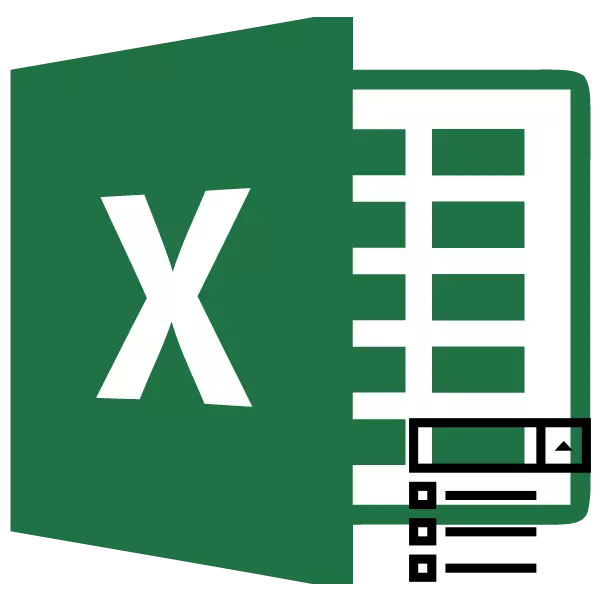
Kujenga orodha ya kushuka inaruhusu sio tu kuokoa muda wakati wa kuchagua chaguo katika mchakato wa kujaza meza, lakini pia kujilinda kutokana na kufanya makosa ya data isiyo sahihi. Hii ni chombo cha urahisi sana na cha vitendo. Hebu tujue jinsi ya kuamsha katika Excel, na jinsi ya kutumia, na pia kujua baadhi ya nuances nyingine ya kushughulikia.
Matumizi ya orodha ya kushuka
Kufuatia, au kama ni desturi ya kuzungumza, orodha ya kushuka mara nyingi hutumiwa katika meza. Kwa msaada wao, unaweza kupunguza idadi ya maadili yaliyofanywa kwenye safu ya meza. Wanakuwezesha kuchagua kufanya thamani ya tu kutoka kwenye orodha iliyoandaliwa kabla. Hii wakati huo huo huongeza utaratibu wa kufanya data na kulinda kutokana na kosa.Utaratibu wa kujenga
Kwanza kabisa, hebu tujue jinsi ya kuunda orodha ya kushuka. Ni rahisi kufanya hivyo kwa chombo kinachoitwa "Angalia data".
- Tunasisitiza safu ya safu ya meza, katika seli ambazo zimepangwa kuweka orodha ya kushuka. Kuhamia kwenye kichupo cha "Data" na udongo kwenye kitufe cha "Angalia Angalia". Imewekwa ndani ya Ribbon katika "kufanya kazi na data" kuzuia.
- Dirisha la "kuthibitisha" linaanza. Nenda kwenye sehemu ya "vigezo". Katika eneo la "data" kutoka kwenye orodha, chagua chaguo la "Orodha". Baada ya hapo, tunahamia kwenye shamba "Chanzo". Hapa unahitaji kutaja kundi la majina iliyopangwa kwa ajili ya matumizi katika orodha. Majina haya yanaweza kufanywa kwa manually, na unaweza kutaja kiungo kwao ikiwa tayari wamewekwa kwenye Excel mahali pengine.
Ikiwa kuingia kwa mwongozo huchaguliwa, basi kila kitu cha orodha kinahitajika kuingia katika eneo hilo juu ya semicoloni (;).

Ikiwa unataka kuimarisha data kutoka kwenye safu iliyopo ya meza, basi unapaswa kwenda kwenye karatasi ambako iko (ikiwa iko kwenye nyingine), kuweka cursor kwenye eneo la "chanzo" cha dirisha la kuthibitisha data , kisha uonyeshe safu ya seli ambapo orodha iko. Ni muhimu kwamba kila kiini tofauti iko kwenye kipengee cha orodha tofauti. Baada ya hapo, kuratibu za aina maalum zinapaswa kuonyeshwa katika eneo la "Chanzo".
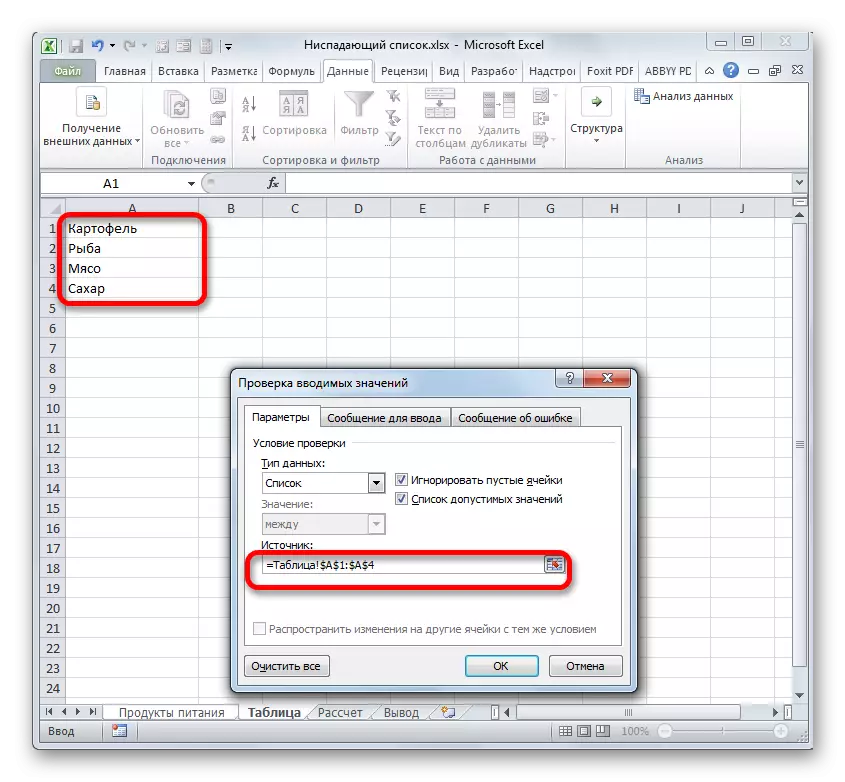
Chaguo jingine la kufunga mawasiliano ni kazi ya safu na orodha ya jina. Chagua upeo ambao maadili ya data yanaonyeshwa. Kwa upande wa kushoto wa kamba ya formula ni eneo la majina. Kwa default, ndani yake, wakati upeo umechaguliwa, kuratibu za kiini cha kwanza zilizochaguliwa zinaonyeshwa. Tunaingia tu jina la madhumuni yetu, ambayo tunaona kuwa sahihi zaidi. Mahitaji kuu ya jina ni kwamba ni ya kipekee ndani ya kitabu, hakuwa na mapungufu na lazima ilianza na barua. Sasa kwamba aina ambayo tumejulikana kabla ya bidhaa hii kutambuliwa.
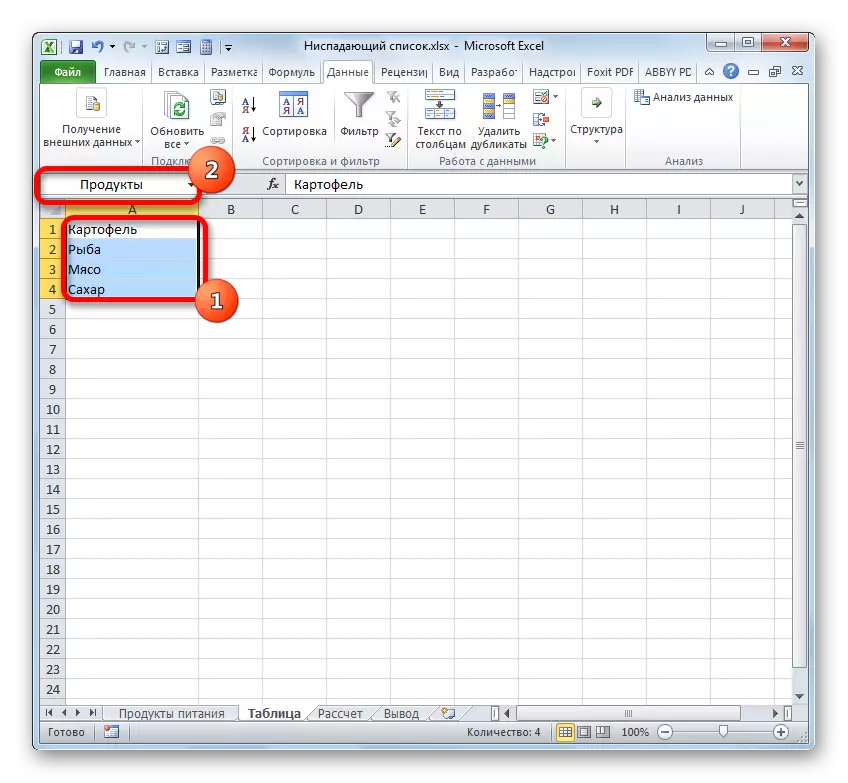
Sasa, katika dirisha la ukaguzi wa data katika eneo la "Chanzo", unahitaji kufunga alama ya "=", na kisha mara moja baada ya kuingia jina tuliyopewa. Mpango huo unafafanua mara moja uhusiano kati ya jina na safu, na utavuta orodha ambayo iko ndani yake.
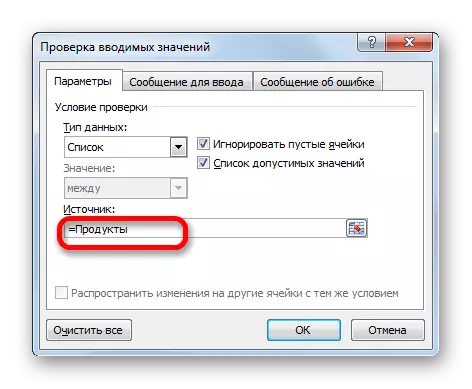
Lakini kwa ufanisi zaidi itatumika kutumia orodha ikiwa unabadilisha meza ya "smart". Katika meza hiyo, itakuwa rahisi kubadili maadili, na hivyo kubadilisha moja kwa moja vitu vya orodha. Kwa hiyo, aina hii itakuwa kweli kugeuka katika meza badala.
Ili kubadilisha eneo la "smart", chagua na kuiingiza kwenye kichupo cha nyumbani. Huko, udongo kwenye kifungo "Fomu kama meza", ambayo imewekwa kwenye mkanda katika "mitindo". Kikundi kikubwa cha mtindo kinafungua. Juu ya utendaji wa meza, uchaguzi wa mtindo fulani hauathiri mtu yeyote, na kwa hiyo chagua yeyote kati yao.
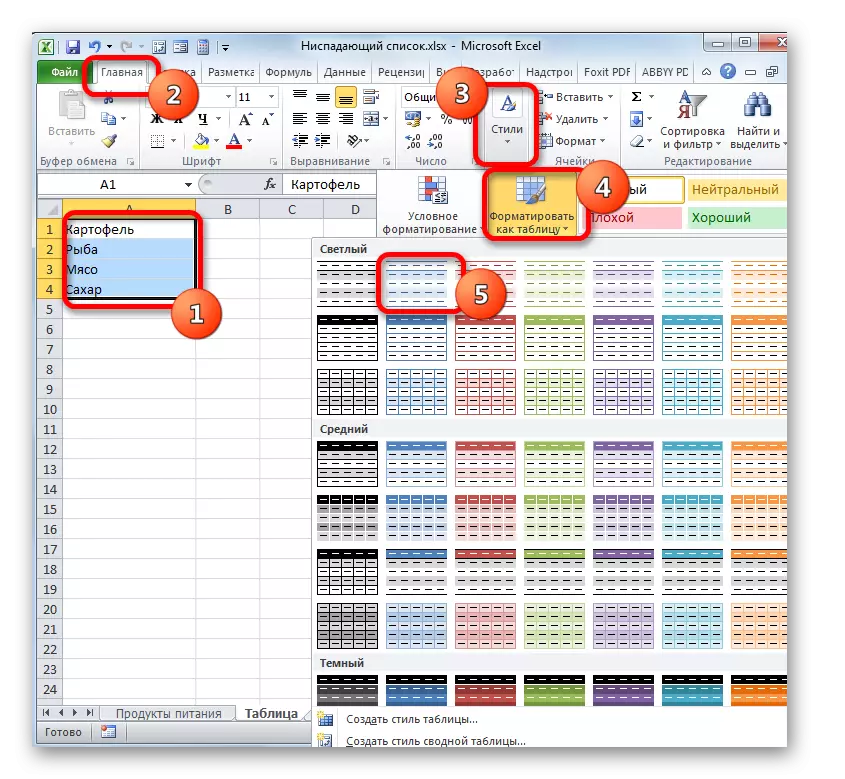
Baada ya hapo, dirisha ndogo hufungua, ambayo ina anwani ya safu iliyochaguliwa. Ikiwa uteuzi ulifanyika kwa usahihi, basi hakuna kitu kinachohitajika kubadilishwa. Kwa kuwa aina yetu haina vichwa, basi "meza na vichwa vya kichwa" haipaswi kuwa. Ingawa hasa katika kesi yako, inawezekana, jina litatumika. Kwa hiyo tunaweza tu bonyeza kitufe cha "OK".
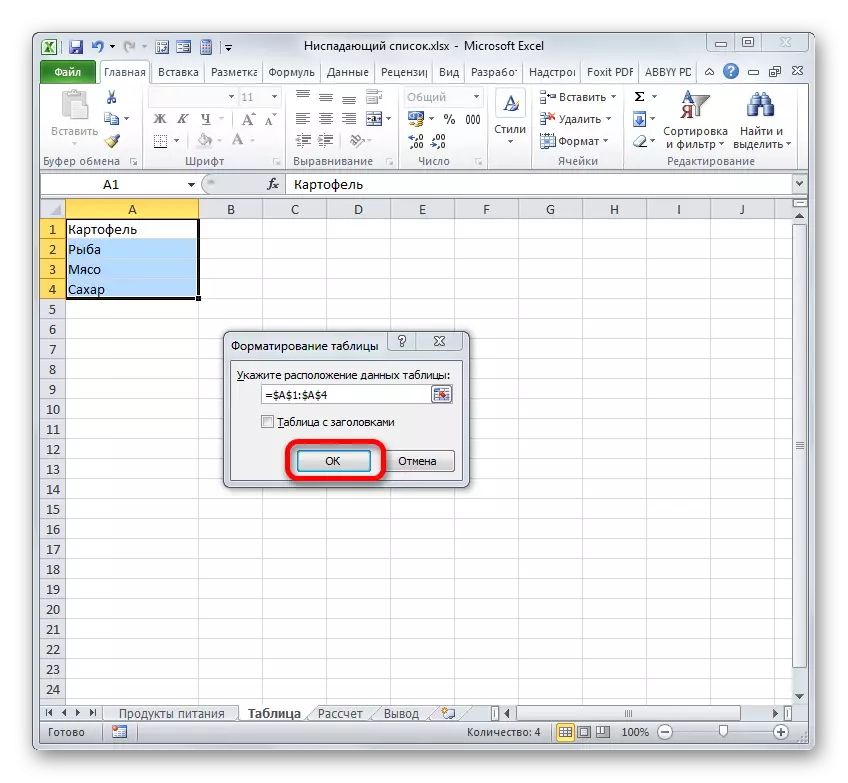
Baada ya hapo, aina hiyo itapangwa kama meza. Ikiwa imetengwa, basi unaweza kuona katika eneo la majina, kwamba jina alilopewa moja kwa moja. Jina hili linaweza kutumika kuingiza eneo la "chanzo" katika dirisha la kuthibitisha data kulingana na algorithm iliyoelezwa hapo awali. Lakini, ikiwa unataka kutumia jina jingine, unaweza kuchukua nafasi yake, tu kwa majina ya jina.
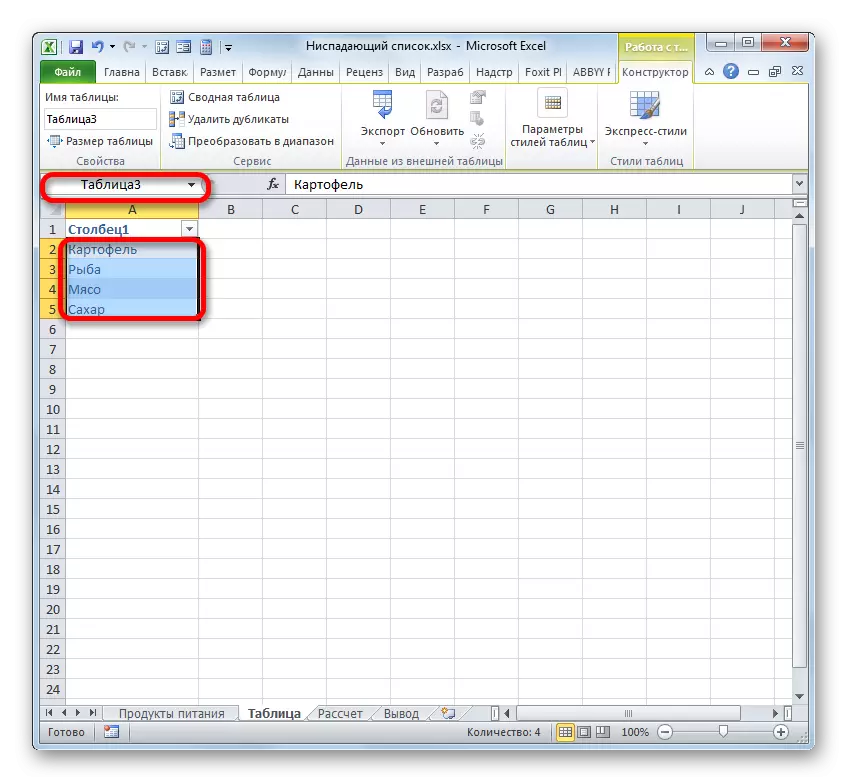
Ikiwa orodha imewekwa kwenye kitabu kingine, basi kwa kutafakari kwake sahihi inahitajika kutumia kazi DVSL. Operesheni maalum ni nia ya kuunda marejeo ya "SuperabSolite" kwenye vipengele vya karatasi katika fomu ya maandishi. Kweli, utaratibu utafanyika karibu sawa na katika kesi zilizoelezwa hapo awali, tu katika eneo la "chanzo" baada ya ishara "=" inapaswa kutaja jina la operator - "DVSSL". Baada ya hapo, katika mabango, anwani ya upeo lazima iwe maalum kama hoja ya kazi hii, ikiwa ni pamoja na jina la kitabu na karatasi. Kweli, kama inavyoonekana katika picha hapa chini.
- Juu ya hili tunaweza na kumaliza utaratibu kwa kubonyeza kitufe cha "OK" katika dirisha la kuthibitisha data, lakini ikiwa unataka, unaweza kuboresha fomu. Nenda kwenye sehemu ya "ujumbe wa kuingia" ya dirisha la kuthibitisha data. Hapa katika eneo la "ujumbe" unaweza kuandika maandishi ambayo watumiaji wataona mshale kwenye kipengele cha jani na orodha ya kushuka. Tunaandika ujumbe tunayoiona ni muhimu.
- Kisha, tunahamia kwenye sehemu ya "Ujumbe wa Hitilafu". Hapa katika eneo la "ujumbe", unaweza kuingia maandishi ambayo mtumiaji ataona wakati akijaribu kuingia data isiyo sahihi, yaani, data yoyote ambayo haipo katika orodha ya kushuka. Katika eneo la "View", unaweza kuchagua icon ili iongozwe na onyo. Ingiza maandishi ya ujumbe na udongo kwenye "OK".
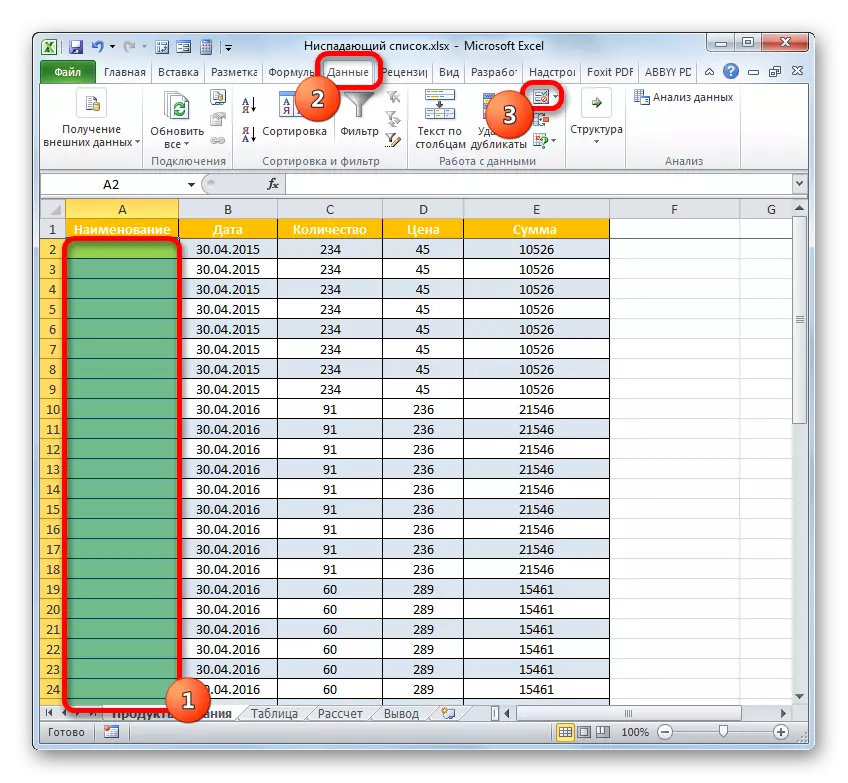

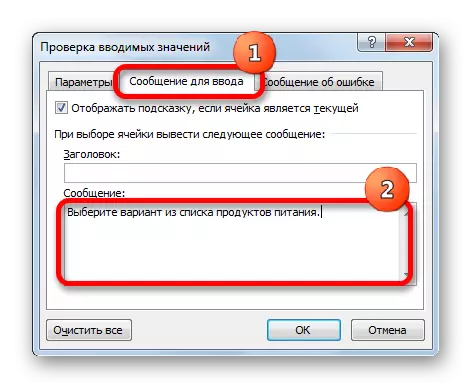
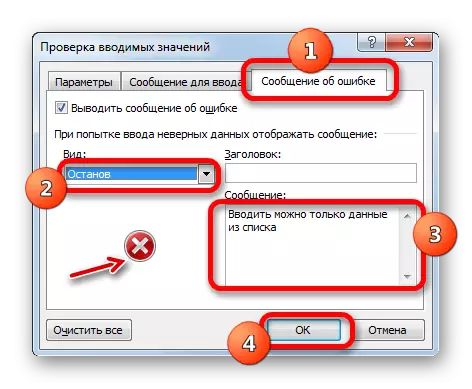
Somo: Jinsi ya kufanya orodha ya kushuka katika Excel
Kufanya shughuli.
Sasa hebu tufanye jinsi ya kufanya kazi na chombo ambacho tumeumba hapo juu.
- Ikiwa tunaweka cursor kwa kipengele chochote cha majani ambayo umbali umewekwa, tutaona ujumbe wa habari ulioletwa na sisi mapema katika dirisha la ukaguzi wa data. Aidha, pictogram kwa namna ya pembetatu itaonekana kwa haki ya kiini. Ni kwamba hutumikia kufikia uteuzi wa vipengele vya orodha. Clay kwenye pembetatu hii.
- Baada ya kubonyeza, orodha kutoka kwenye orodha ya vitu itakuwa wazi. Ina vitu vyote vilivyotengenezwa kwa njia ya dirisha la kuthibitisha data. Chagua chaguo tunayoiona ni muhimu.
- Chaguo kilichochaguliwa kitaonyeshwa kwenye seli.
- Ikiwa tunajaribu kuingia kwenye kiini thamani yoyote ambayo haipo katika orodha, hatua hii itazuiwa. Wakati huo huo, ikiwa umechangia ujumbe wa onyo kwenye dirisha la kuthibitisha data, linaonyeshwa kwenye skrini. Unahitaji kubonyeza kitufe cha "Futa" kwenye dirisha la onyo na jaribio la pili la kuingia data sahihi.
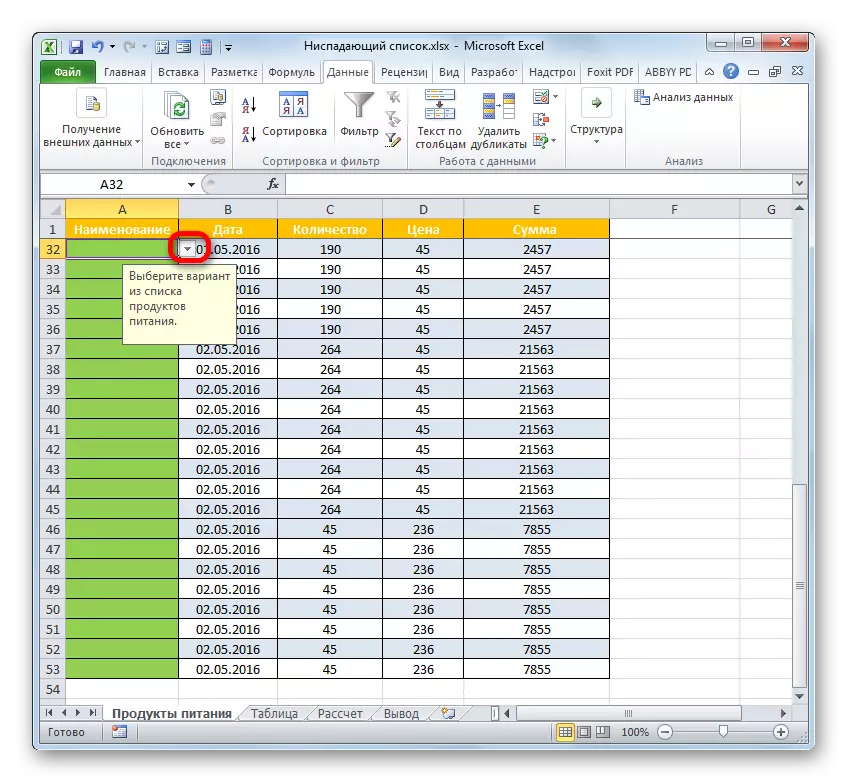
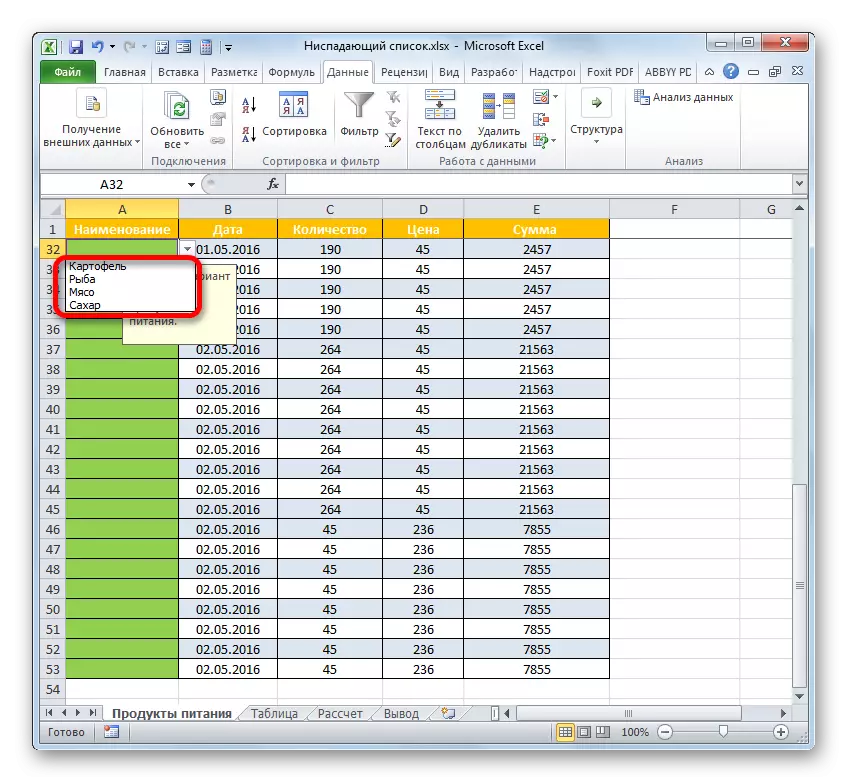
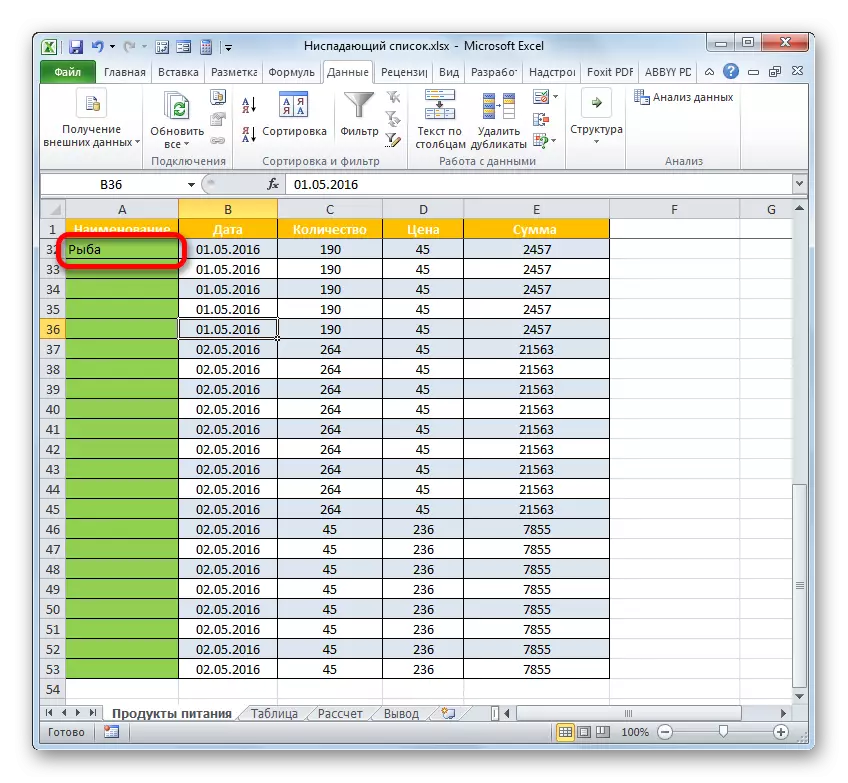
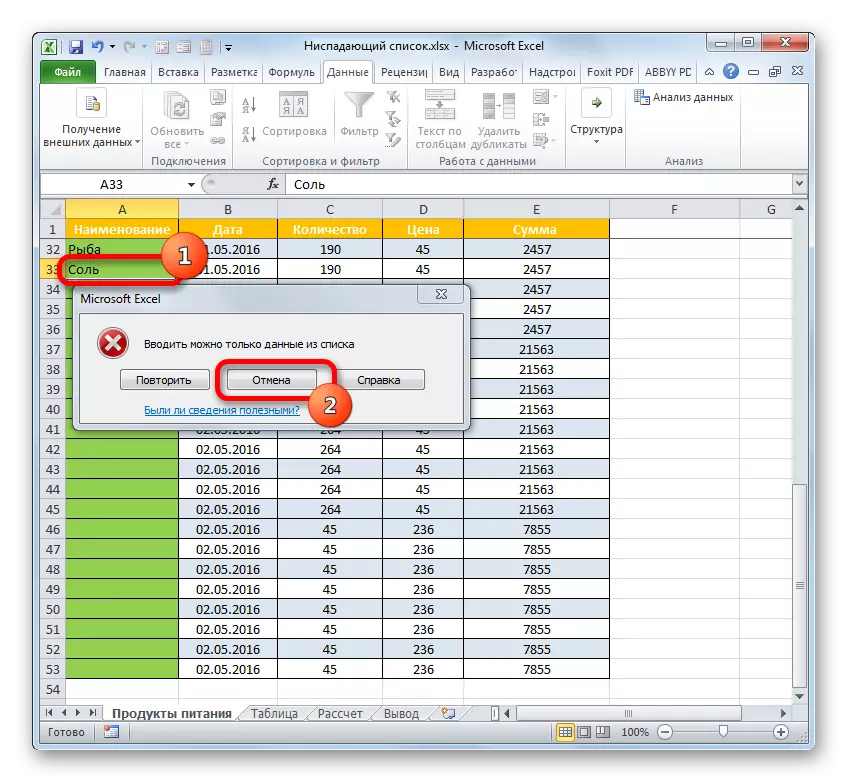
Kwa njia hii, ikiwa ni lazima, jaza meza nzima.
Na kuongeza kipengele kipya
Lakini ni lazima nipate kuongeza kipengele kipya bado? Vitendo hapa hutegemea jinsi ulivyounda orodha katika dirisha la ukaguzi wa data: ikaingia kwa manually au vunjwa kutoka kwenye safu ya meza.
- Ikiwa data ya kuundwa kwa orodha ni vunjwa kutoka safu ya meza, kisha uende. Chagua upeo wa upeo. Ikiwa hii sio meza ya "smart", lakini data rahisi, basi unahitaji kuingiza kamba katikati ya safu. Ikiwa unatumia meza ya "smart", basi katika kesi hii ni ya kutosha tu kuingia thamani ya taka katika mstari wa kwanza chini yake na mstari huu utaingizwa mara moja kwenye safu ya meza. Hii ni tu faida ya meza ya "smart", ambayo tulielezea hapo juu.
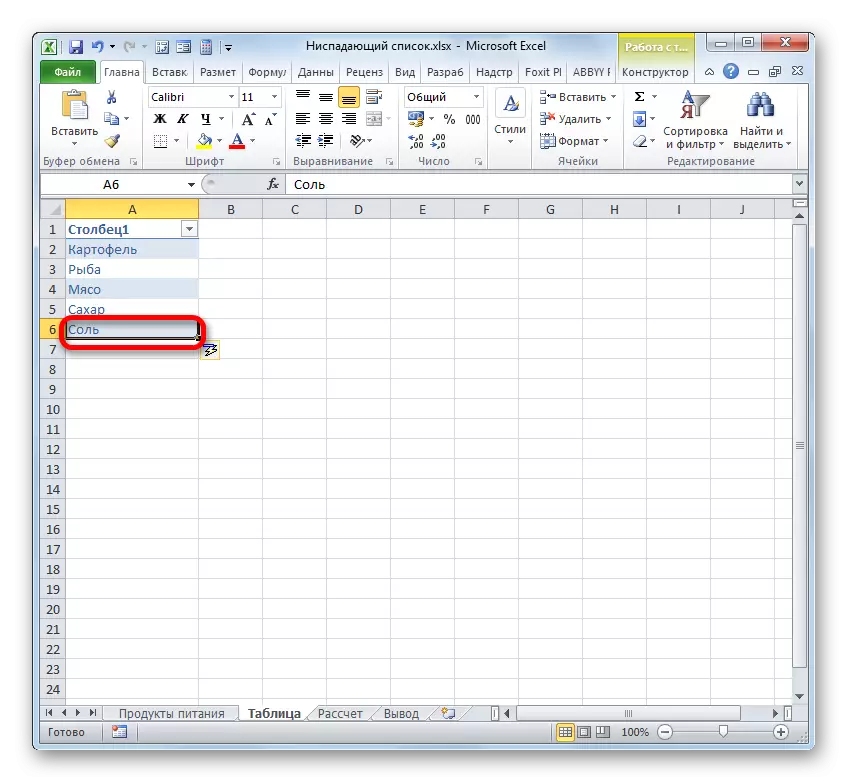
Lakini tuseme sisi ni kushughulika na tukio ngumu zaidi kwa kutumia aina ya kawaida. Kwa hiyo, tunasisitiza kiini katikati ya safu maalum. Hiyo ni juu ya seli hii na chini yake kuna lazima iwe na mistari zaidi ya safu. Clay kwenye kipande kilichochaguliwa na kifungo cha haki cha mouse. Katika orodha, chagua chaguo "Weka ...".
- Dirisha huanza, ambapo uteuzi wa kitu cha kuingiza kinapaswa kufanywa. Chagua chaguo la "kamba" na bonyeza kitufe cha "OK".
- Kwa hiyo, kamba tupu imeongezwa.
- Ingiza thamani tunayotaka kuonyeshwa kwenye orodha ya kushuka.
- Baada ya hapo, tunarudi kwenye safu ya Tabletoma, ambayo inaweka orodha ya kushuka. Kwa kubonyeza pembetatu, kwa haki ya kiini chochote cha safu, tunaona kwamba thamani muhimu kwa vitu vilivyopo vya orodha viliongezwa. Sasa, ikiwa unataka, unaweza kuchagua kuingiza kwenye kipengele cha meza.
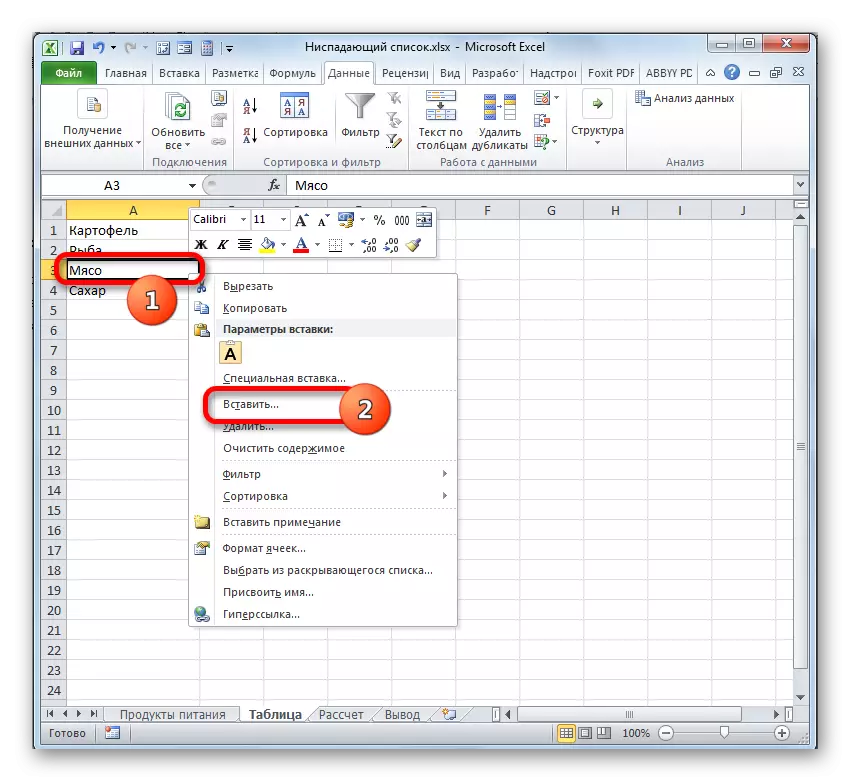
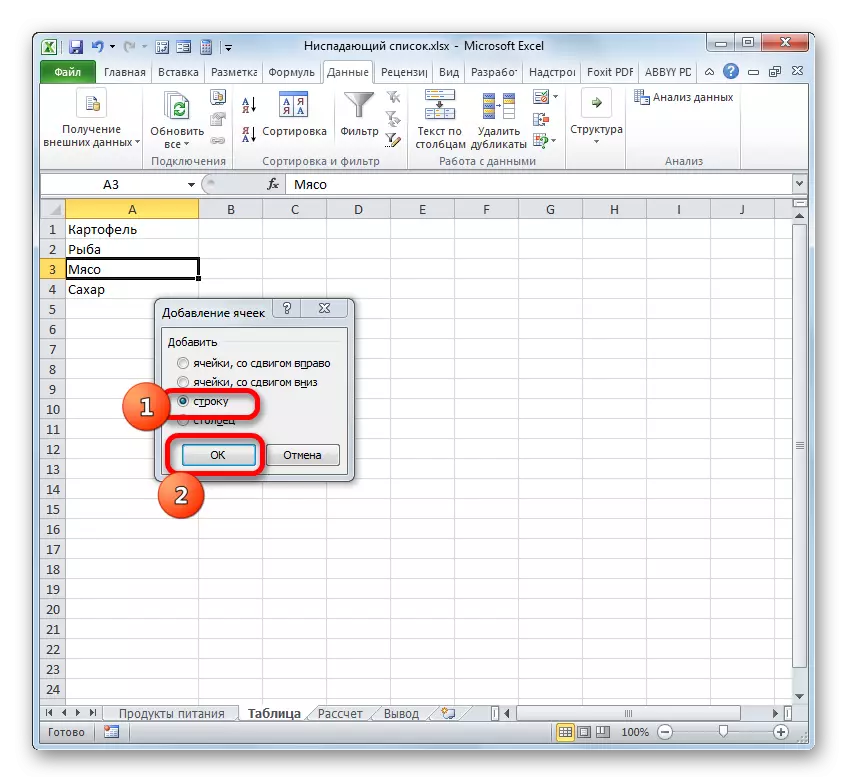
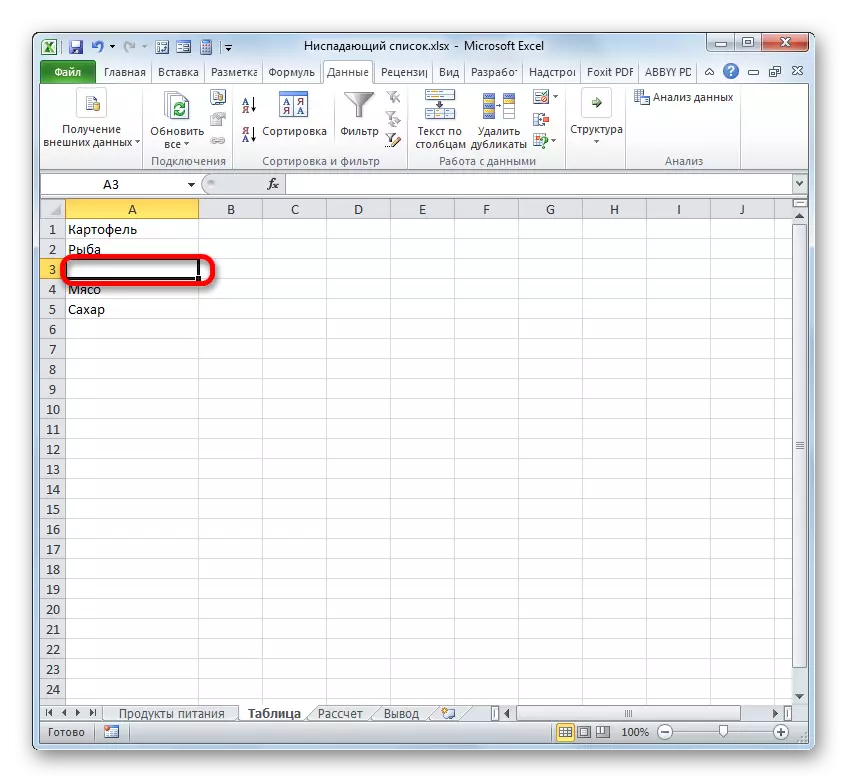
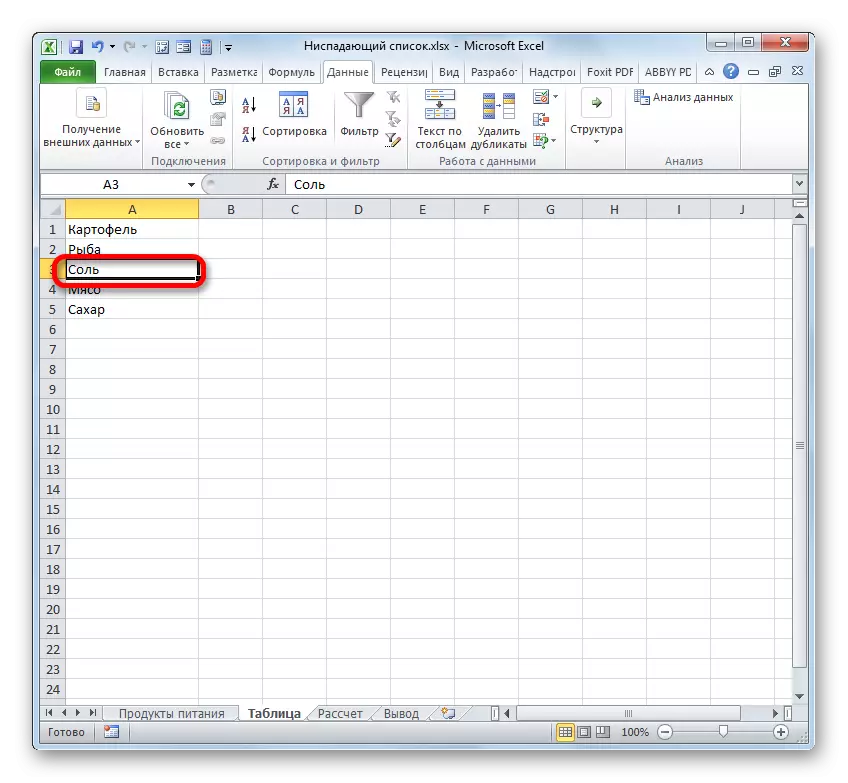
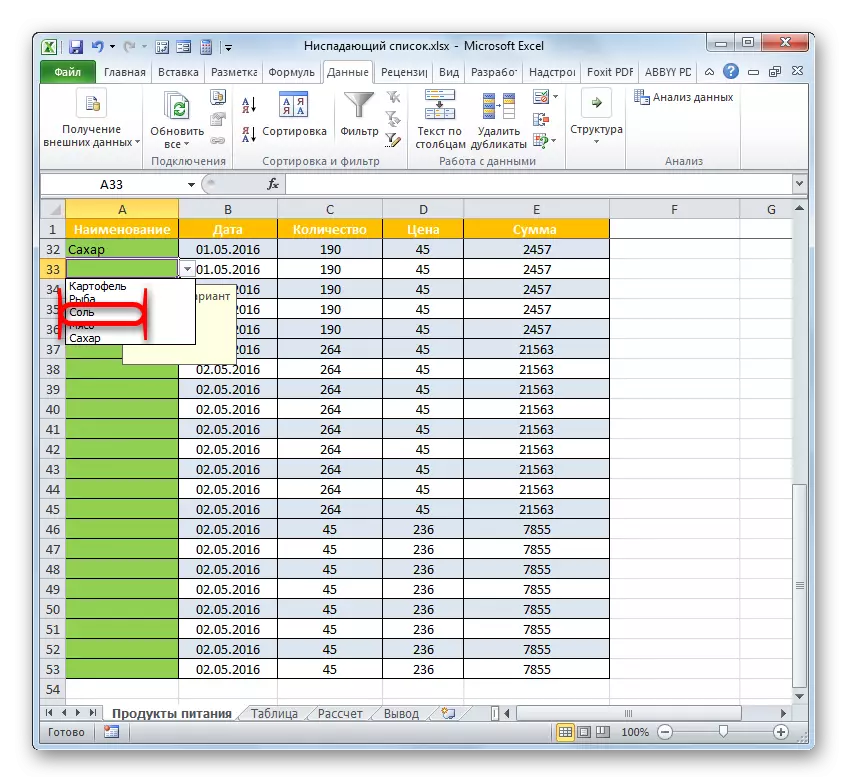
Lakini nini cha kufanya kama orodha ya maadili imesimamishwa kutoka meza tofauti, lakini ilifanywa kwa manually? Ili kuongeza kipengee katika kesi hii, pia ina algorithm yake ya hatua.
- Tunasisitiza aina nzima ya meza, katika vipengele ambavyo orodha ya kushuka iko. Nenda kwenye kichupo cha "Data" na bofya kitufe cha "Uthibitishaji wa Data" tena katika kikundi cha "kazi na data".
- Dirisha ya kuthibitisha imeanza. Tunahamia sehemu ya "vigezo". Kama unaweza kuona, mipangilio yote hapa ni sawa na sisi kuwaweka mapema. Tutakuwa na nia ya "chanzo" katika kesi hii. Tunaongeza kwa orodha ya kuwa na orodha kwa njia ya comma (;) thamani au maadili ambayo tunataka kuona katika orodha ya kushuka. Baada ya kuongeza udongo kwa "OK".
- Sasa, ikiwa tunafungua orodha ya kushuka kwenye safu ya meza, tutaona thamani iliyoongezwa huko.
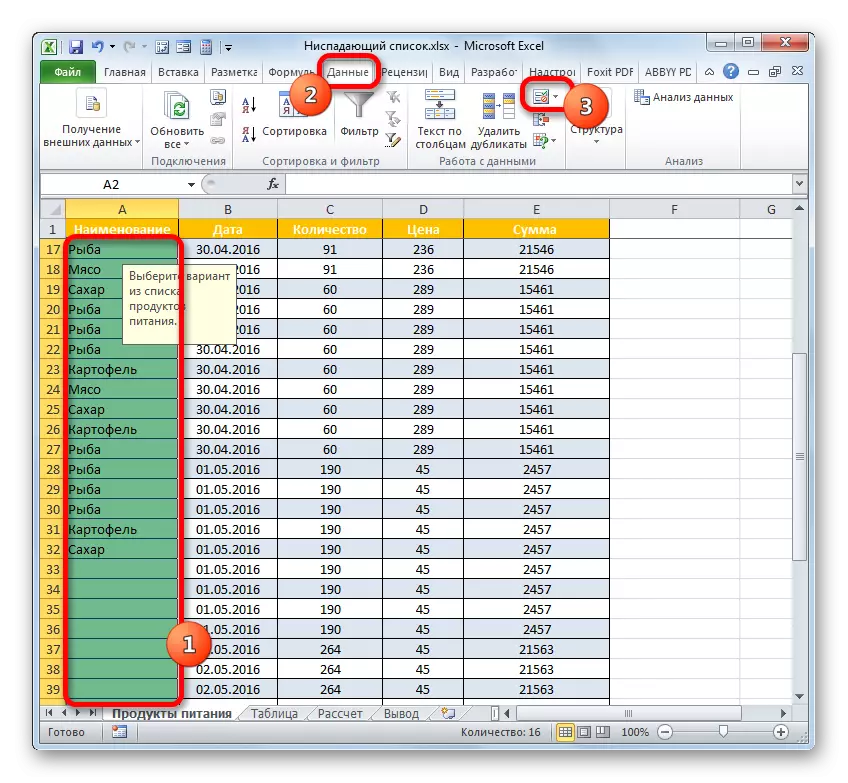
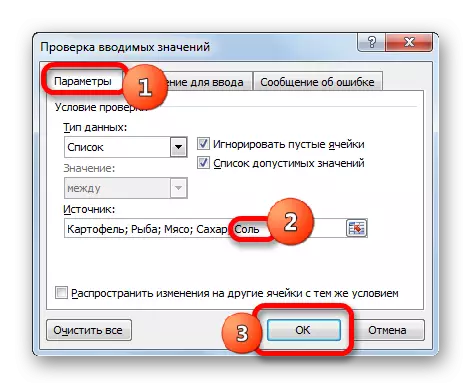

Kuondoa Item.
Kuondolewa kwa orodha ya kipengele hufanyika kwa algorithm sawa kama kuongeza.
- Ikiwa data imeimarishwa kutoka kwenye safu ya meza, basi nenda kwenye meza hii na udongo wa kulia kwenye kiini ambapo thamani ya kufutwa iko. Katika orodha ya muktadha, kuacha chaguo kwenye chaguo la "Futa ...".
- Dirisha ya kuondolewa dirisha ni sawa na ile ambayo tumeona wakati wa kuwaongeza. Hapa tunaweka kubadili nafasi ya "kamba" na udongo juu ya "OK".
- Kamba kutoka safu ya meza, kama tunavyoweza kuona, imefutwa.
- Sasa tunarudi kwenye meza hiyo ambapo kuna seli zilizo na orodha ya kushuka. Clay katika pembetatu kwa haki ya kiini chochote. Katika orodha iliyokoma tunaona kwamba kipengee cha mbali haipo.
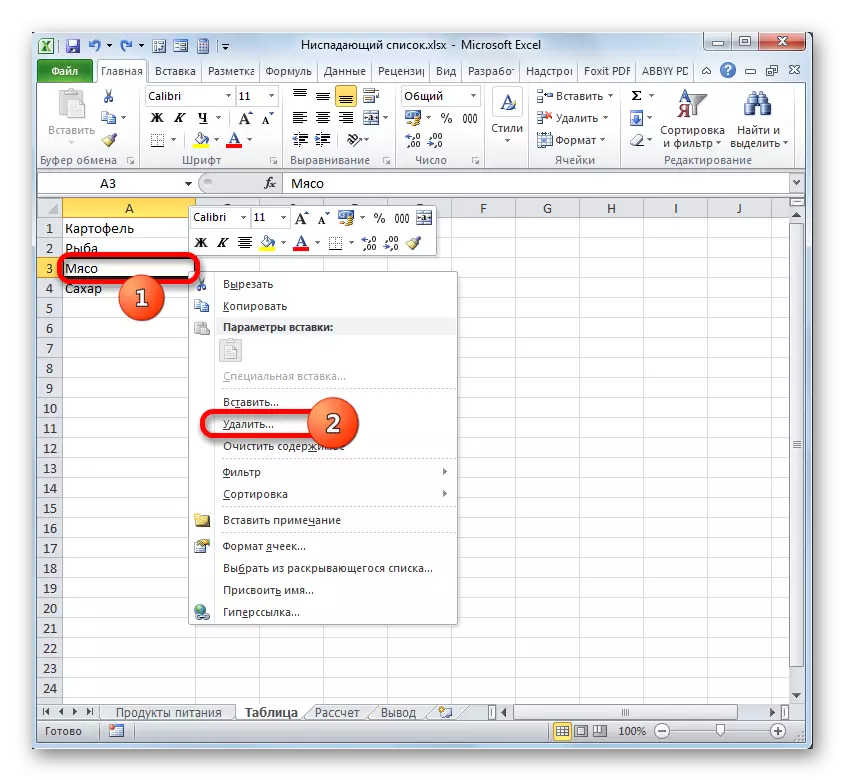
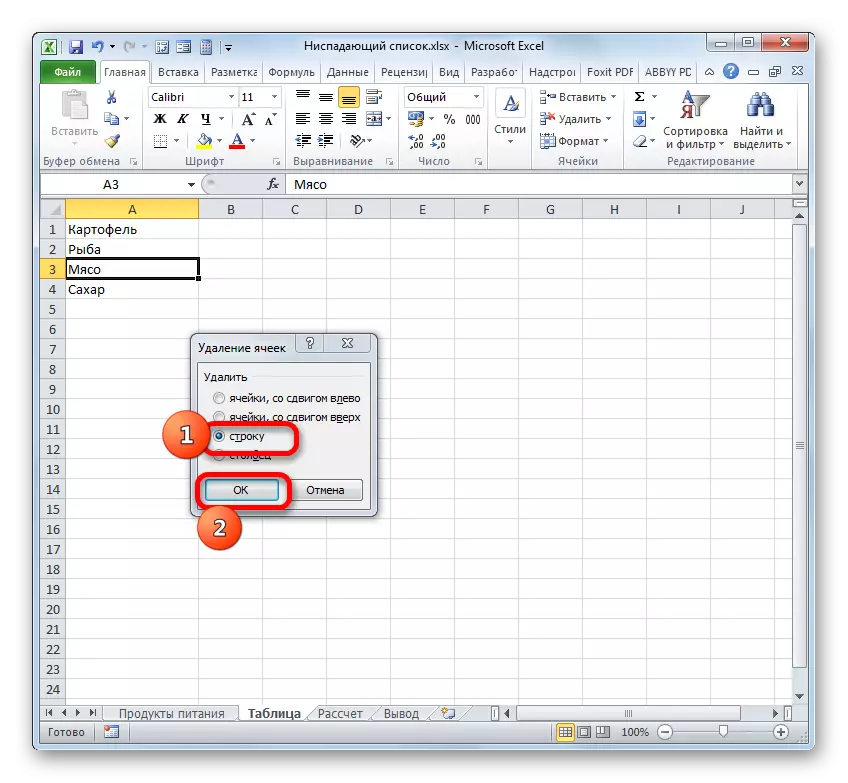
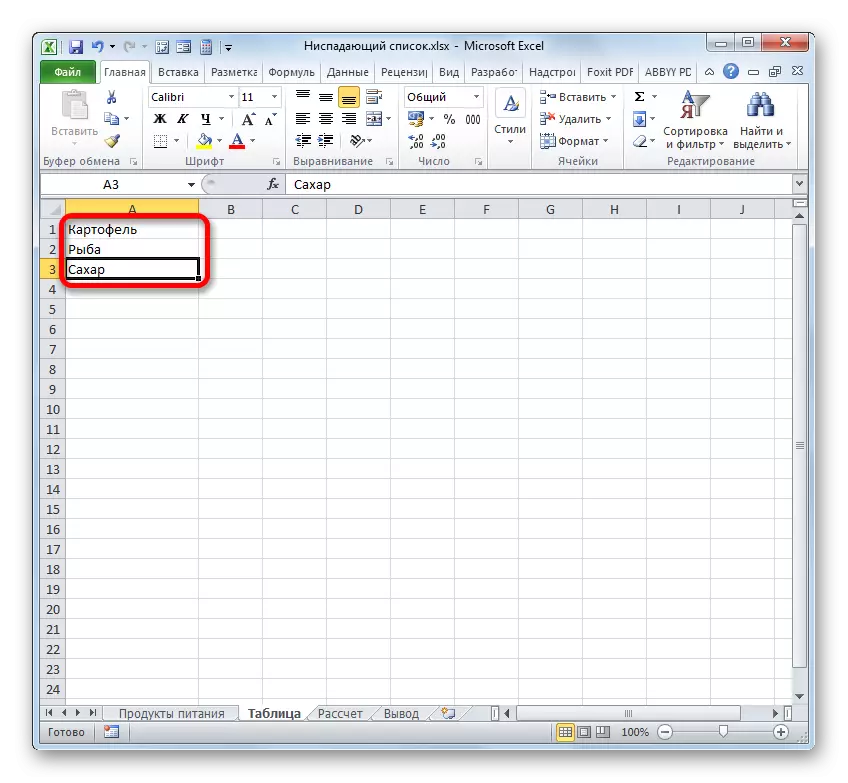
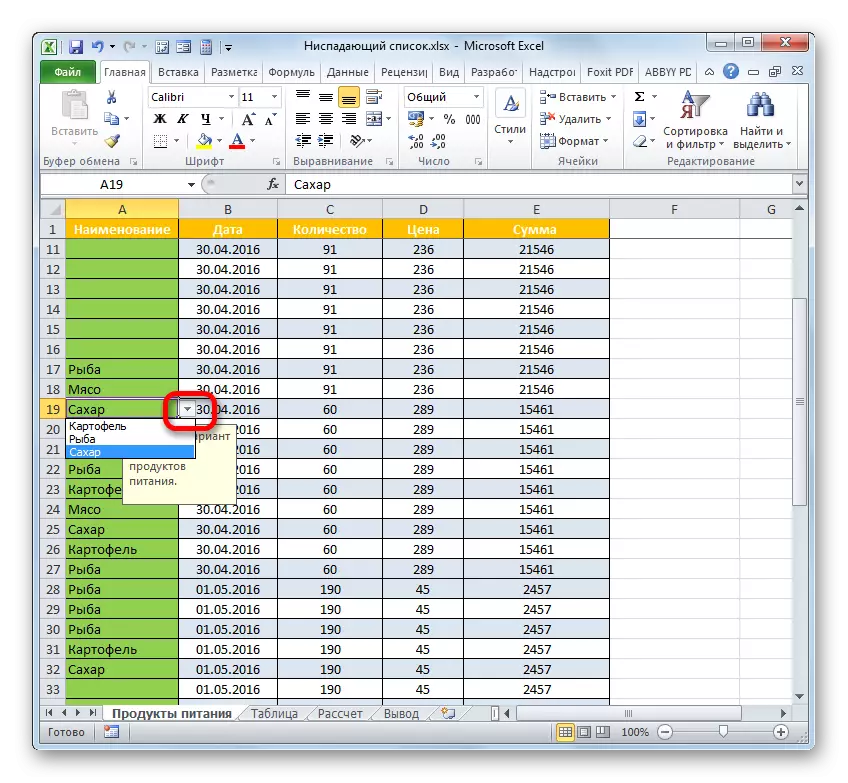
Nifanye nini ikiwa maadili yaliongezwa kwenye dirisha la kuangalia data kwa manually, na si kutumia meza ya ziada?
- Tunasisitiza meza na orodha ya kushuka na kwenda kwenye sanduku la kuangalia la maadili, kama tulivyofanya mapema. Katika dirisha maalum, tunahamia sehemu ya "vigezo". Katika eneo la "chanzo", tunatoa mshale kwa thamani unayotaka kufuta. Kisha bonyeza kitufe cha Futa kwenye kibodi.
- Baada ya kipengele kuondolewa, bonyeza "OK". Sasa haitakuwa katika orodha ya kushuka, kama vile tulivyoona katika toleo la awali la vitendo na meza.

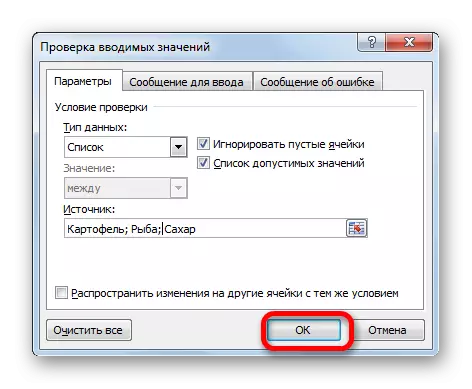
Kuondolewa kwa Kamili
Wakati huo huo, kuna hali ambapo orodha ya kushuka chini inahitaji kuondolewa kabisa. Ikiwa haijalishi kwamba data imeingia imehifadhiwa, basi kuondolewa ni rahisi sana.
- Tunatoa safu nzima ambapo orodha ya kushuka iko. Kuhamia kwenye kichupo cha "nyumbani". Bofya kwenye icon ya "wazi", ambayo imewekwa kwenye Ribbon katika kitengo cha kuhariri. Katika orodha inayofungua, chagua nafasi ya "wazi".
- Wakati hatua hii imechaguliwa katika vipengele vilivyochaguliwa vya karatasi, maadili yote yatafutwa, kupangiliwa ni kusafishwa, na lengo kuu la kazi hufikiwa: orodha ya kushuka itafutwa na sasa unaweza kuingia maadili yoyote Kwa mikono katika kiini.
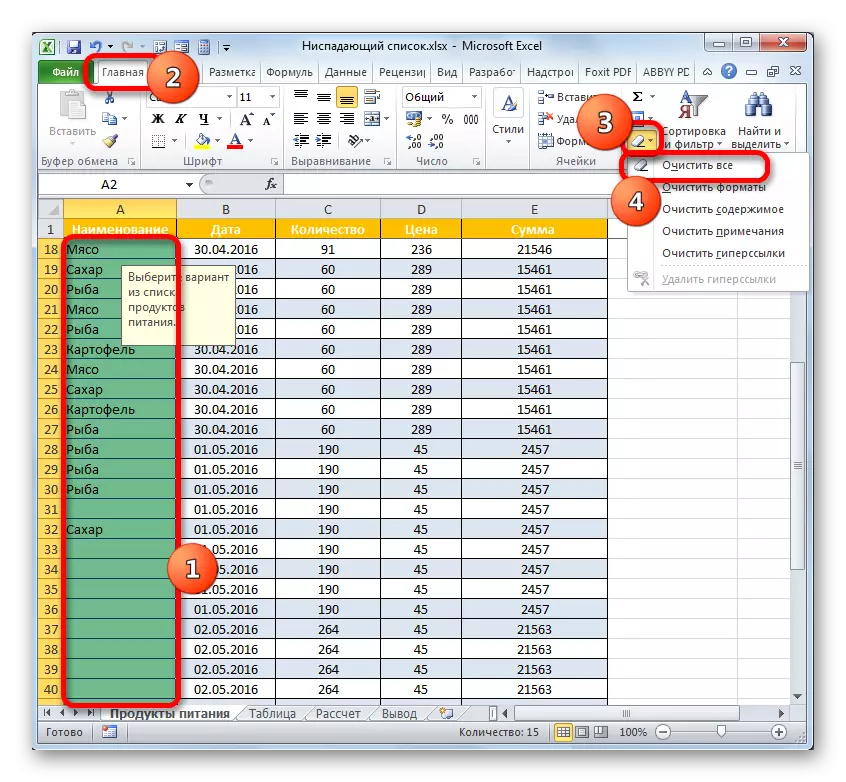
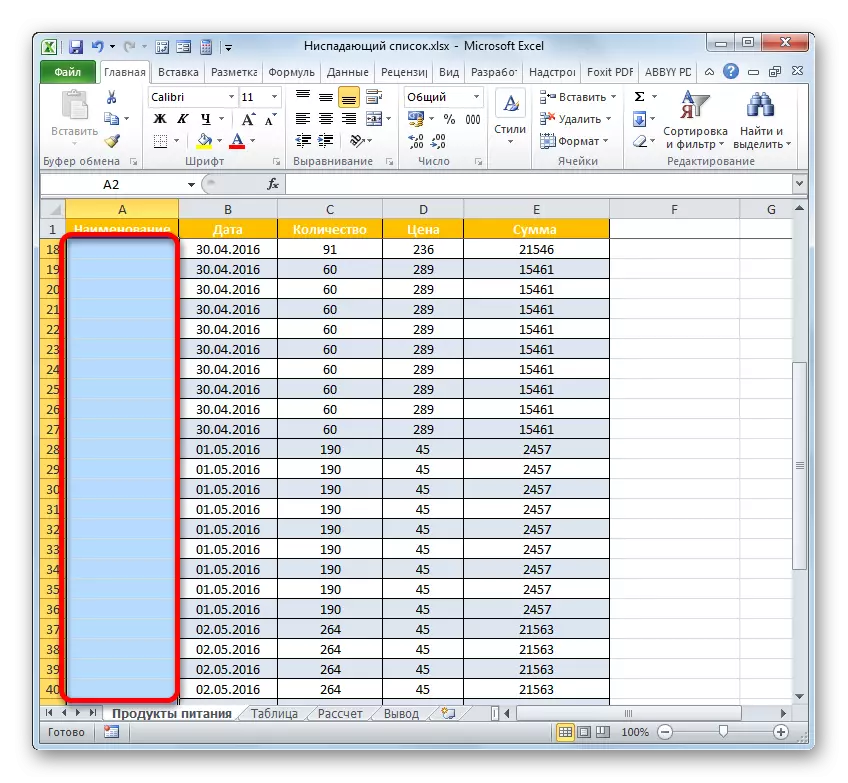
Kwa kuongeza, ikiwa mtumiaji hawana haja ya kuokoa data iliyoingia, basi kuna chaguo jingine la kuondoa orodha ya kushuka.
- Tunaonyesha aina mbalimbali za seli tupu, ambazo ni sawa na vipengele vingi vya safu na orodha ya kushuka. Kuhamia kwenye kichupo cha "Nyumbani" na huko mimi bonyeza kitufe cha "Copy", kilichowekwa ndani ya Ribbon katika "Buffer ya Exchange".
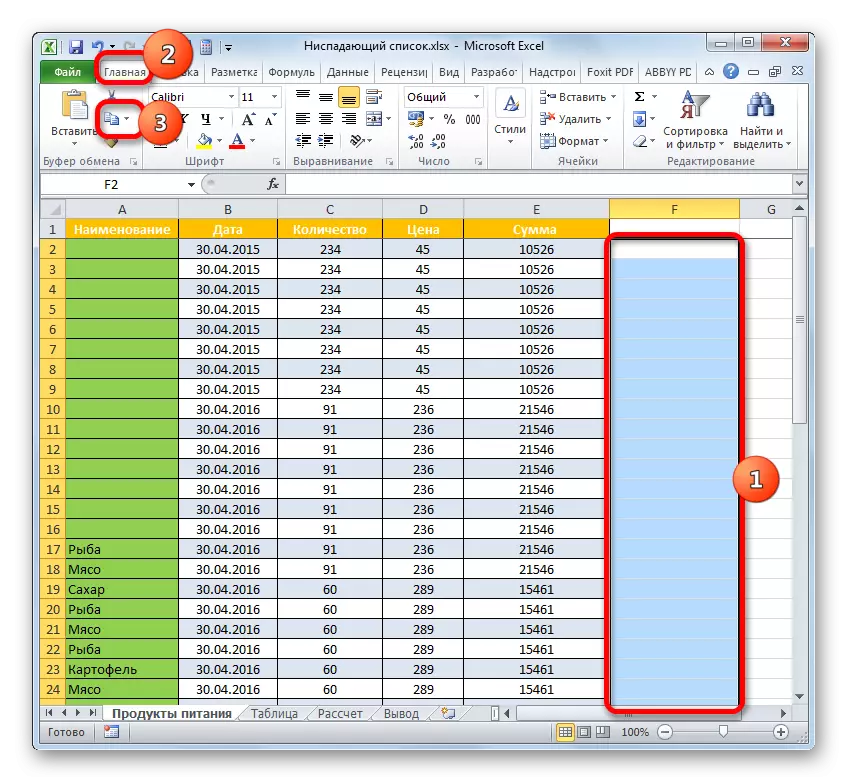
Pia, badala ya hatua hii, unaweza kubofya kipande kilichochaguliwa na kifungo cha haki cha mouse na uacha kwenye chaguo la "Nakala".
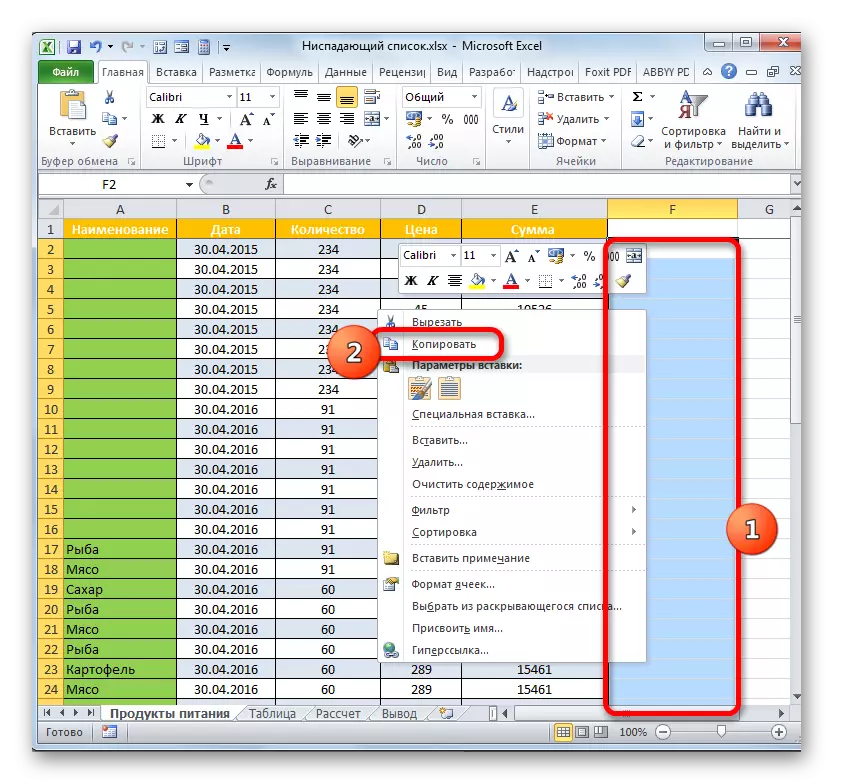
Hata rahisi mara baada ya uteuzi, tumia safu ya vifungo vya CTRL + C.
- Baada ya hapo, tunatoa kipande hicho cha safu ya meza, ambapo vipengele vya kushuka viko. Sisi bonyeza kitufe cha "Insert", kilichowekwa kwenye tepi katika tab ya nyumbani katika sehemu ya "Badilisha Buffer".
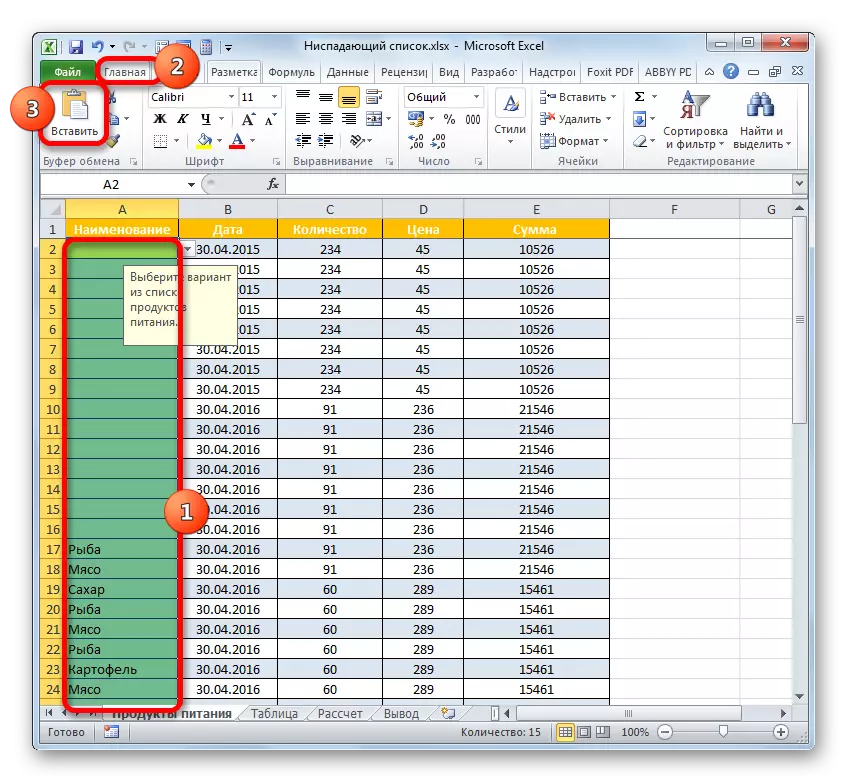
Chaguo la pili la vitendo ni kuonyesha kifungo cha haki cha panya na kuacha chaguo kwenye chaguo la "Insert" katika kikundi cha vigezo vya kuingiza.
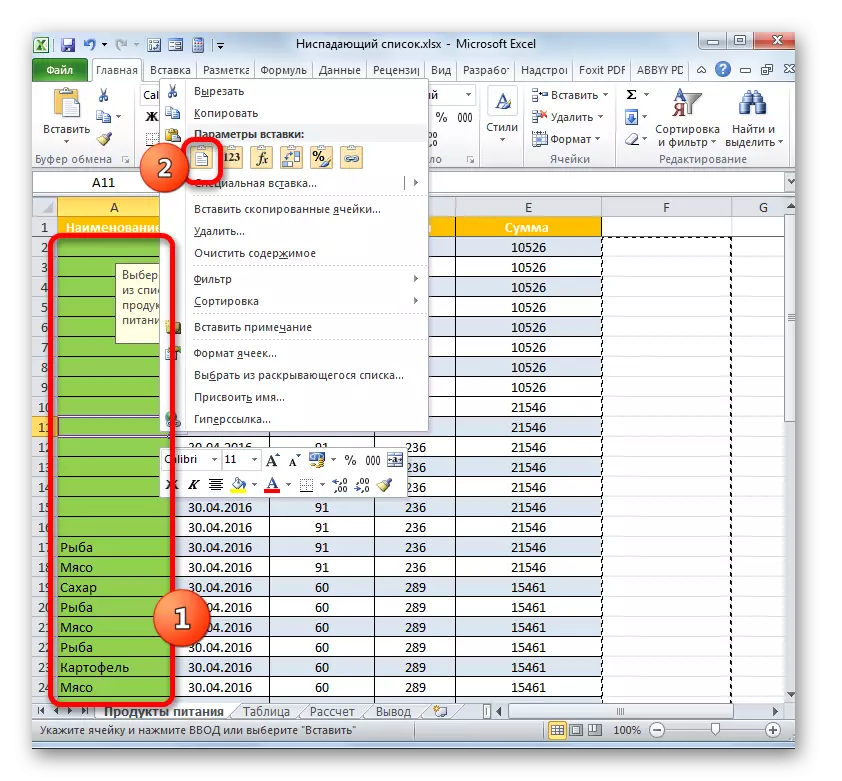
Hatimaye, inawezekana tu kuteua seli zinazohitajika na aina ya mchanganyiko wa vifungo vya CTRL + V.
- Kwa hatua yoyote hapo juu badala ya seli zilizo na maadili na orodha ya kushuka, kipande cha safi kabisa kitaingizwa.
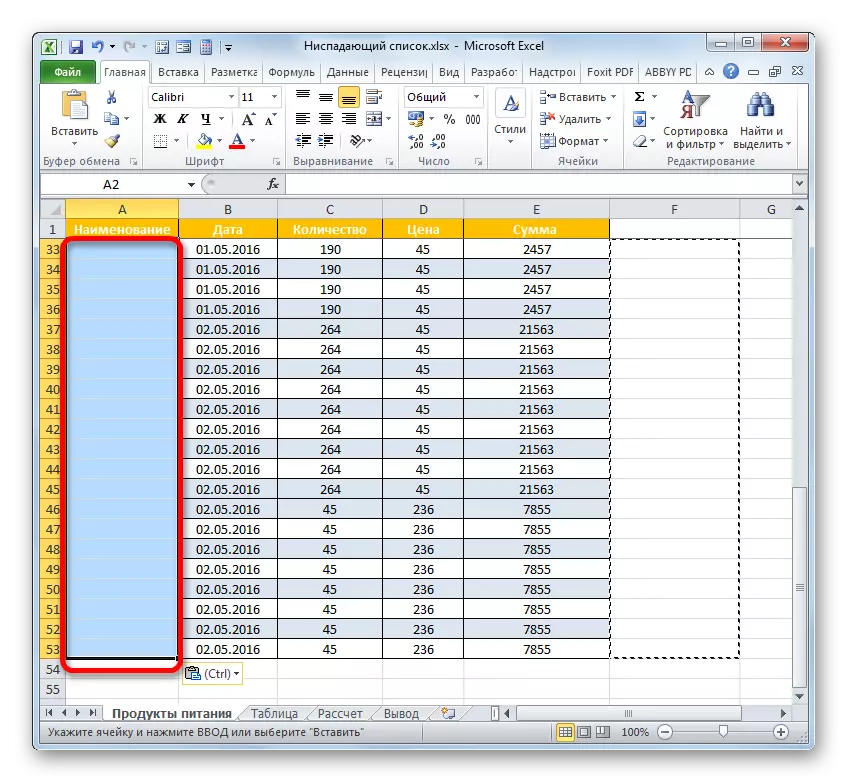
Ikiwa unataka, unaweza kuingiza aina tupu, lakini kipande kilichokosa na data. Ukosefu wa orodha ya kushuka ni kwamba hawawezi kuingiza data bila kukosa katika orodha, lakini wanaweza kuchapishwa na kuingizwa. Katika kesi hiyo, uthibitishaji wa data haufanyi kazi. Aidha, kama tulivyogundua, muundo wa orodha ya kushuka yenyewe utaangamizwa.
Mara nyingi, ni muhimu bado kuondoa orodha ya kushuka, lakini wakati huo huo kuondoka maadili ambayo yalianzishwa kwa kutumia, na kupangilia. Katika kesi hii, hatua sahihi zaidi ya kuondoa chombo cha kujaza maalum kinafanyika.
- Tunasisitiza kipande kimoja ambacho vipengele vinavyo na orodha ya kushuka iko. Kuhamia kwenye kichupo cha "Data" na udongo kwenye icon ya "Takwimu", kama tunavyokumbuka, iko kwenye mkanda katika kikundi cha "kufanya kazi na data".
- Dirisha mpya ya mtihani wa data ya pembejeo inafungua. Kuwa katika sehemu yoyote ya chombo maalum, tunahitaji kufanya hatua moja - bofya kitufe cha "Futa Yote". Iko katika kona ya chini ya kushoto ya dirisha.
- Baada ya hapo, dirisha la kuthibitisha data linaweza kufungwa kwa kubonyeza kifungo cha kufunga cha kawaida kwenye kona yake ya juu ya kulia kama msalaba au kitufe cha "OK" chini ya dirisha.
- Kisha tunatenga yoyote ya seli ambazo orodha ya kushuka imewekwa kabla. Kama tunavyoona, sasa hakuna hisia wakati wa kuchagua kipengee, wala pembetatu iliita orodha ya haki ya kiini. Lakini wakati huo huo, muundo unabakia bila kutafakari na maadili yote yaliyoingia kwa kutumia orodha ya kushoto. Hii ina maana kwamba kwa kazi tuliyoifanya kwa ufanisi: chombo ambacho hatuhitaji zaidi, kilichofutwa, lakini matokeo ya kazi yake yalibakia integer.
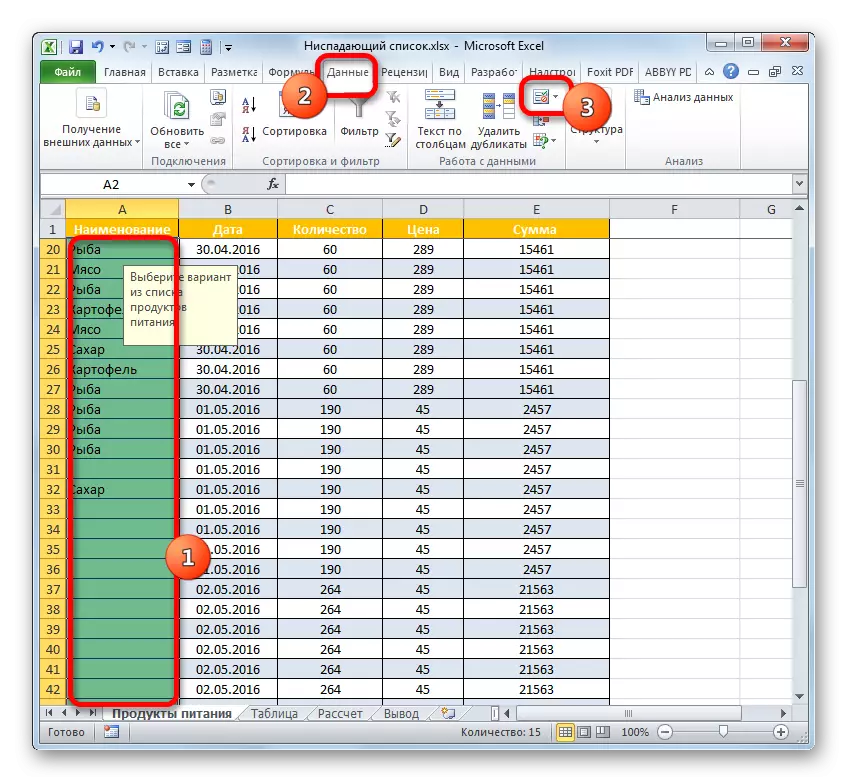
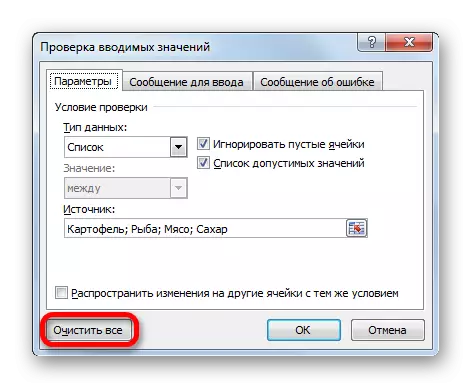
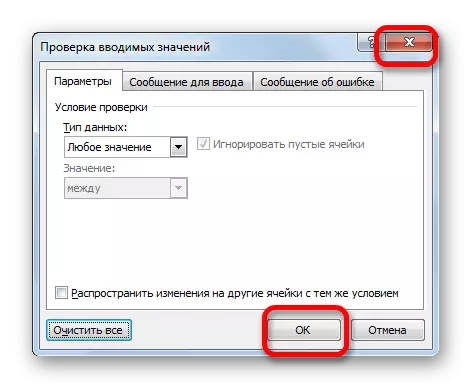
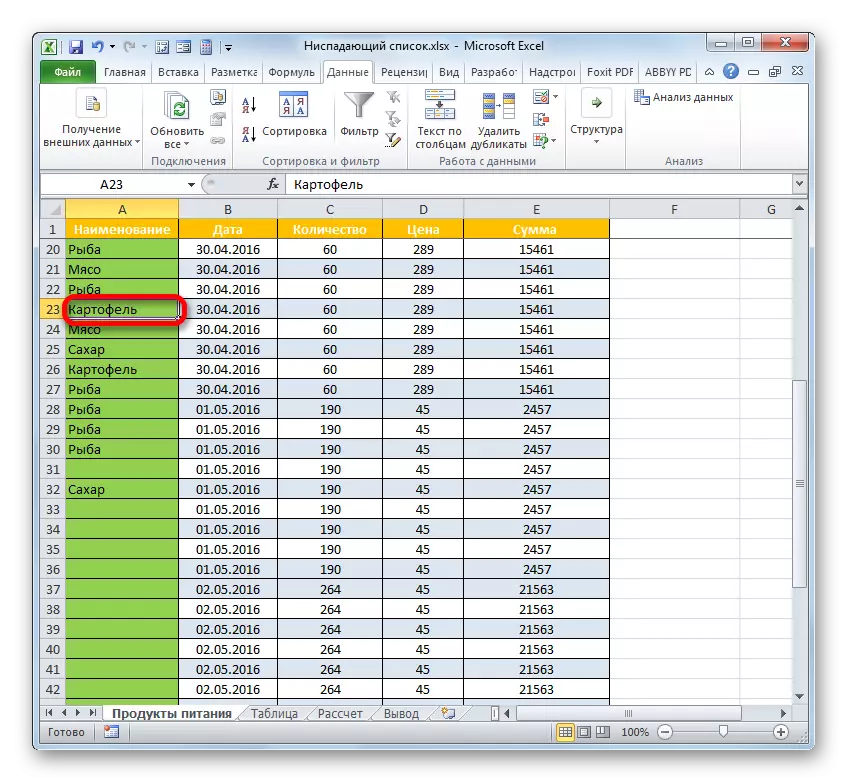
Kama unaweza kuona, orodha ya kushuka inaweza kuwezesha kwa kiasi kikubwa kuanzishwa kwa data ndani ya meza, na pia kuzuia kuanzishwa kwa maadili yasiyo sahihi. Hii itapunguza idadi ya makosa wakati wa kujaza meza. Ikiwa unahitaji kuongeza thamani yoyote kwa kuongeza, unaweza daima kufanya utaratibu wa hariri. Chaguo la kuhariri itategemea njia ya uumbaji. Baada ya kujaza meza, unaweza kufuta orodha ya kushuka, ingawa si lazima kufanya hivyo. Watumiaji wengi wanapendelea kuondoka hata baada ya mwisho wa meza kukamilika.
